أفضل 10 برامج لإدارة ونقل iPhone في عام 2022
ذهب iTunes ، ما هو أفضل بديل لإدارة بيانات iPhone الخاصة بك؟ بعد اختبار 15 برنامج نقل iPhone بعناية على جهاز الكمبيوتر الشخصي وجهاز Mac الخاص بنا ، وجدنا بعض البرامج الرائعة التي يمكنها رفع مستوى تجربتك في إدارة البيانات وتوفير بعض الميزات الإضافية التي لا يقدمها iTunes.

فيما يلي ملخص سريع لهذه المراجعة الطويلة:
iMazing هي أهم توصياتنا لأولئك الذين يحتاجون إلى برنامج جدير بالثقة وسهل الاستخدام لنقل الملفات والبيانات وحفظها ونسخها احتياطيًا. يسمح لك بنسخ جميع المحتويات بسرعة من جهازك القديم إلى جهاز جديد. iMazing مفيد أيضًا لتصدير وطباعة رسائل iPhone النصية. بالإضافة إلى ذلك ، تقدم DigiDNA ، الشركة المصنعة لـ iMazing ، قارئي TechFewer و خصم حصري بنسبة 20٪ ويمكنك المطالبة العرض هنا.
AnyTrans هو مدير iPhone آخر قوي وفعال. تم تطويره بواسطة iMobie ، وهي شركة متخصصة في إنشاء حلول لمستخدمي Apple و Android و Cloud. إلى جانب تلبية احتياجات إدارة البيانات ، يمكن لبرنامج AnyTrans أيضًا نقل الملفات عبر هواتف iOS و Android ، وأجهزة الكمبيوتر / Mac ، وخدمات التخزين السحابية ، وزيادة الاتصال والوظائف بين أجهزتك.
EaseUS MobiMover يكون مفيدًا عندما تحتاج إلى نقل البيانات من / إلى جهاز الكمبيوتر الخاص بك أو مشاركة الملفات بين أجهزة iOS. يقدم EaseUS ميزات أقل من التطبيقات الأخرى ، لكنه يوفر خدمات إدارة بيانات فعالة مجانًا بينما التطبيقات الأخرى لها قيود تجريبية.
تابع القراءة لمعرفة المزيد من التفاصيل حول الفائزين. نحن نغطي أيضًا قائمة بالأدوات الأخرى بما في ذلك العديد من مديري iPhone المجانيين.
جدول المحتويات
لماذا تثق بنا لهذا الدليل
مرحبا اسمي ماري. أنا كاتب صادف أنني متحمس للتكنولوجيا. لأكثر من ست سنوات ، كنت أكتب في مجموعة من الموضوعات ، من التسويق إلى تكنولوجيا المعلومات. منذ طفولتي ، كنت مهتمًا بالابتكار وتطوير التقنيات الجديدة. اليوم ، أتخذ أولى خطواتي الصغيرة في البرمجة. ولكن مثلك تمامًا ، ما زلت مجرد مستخدم عادي يفضل الواجهات البسيطة والبديهية التي تعمل بسلاسة.
للعمل والترفيه والتواصل ، أستخدم كمبيوتر Samsung (Windows) و iPhone. في السابق ، كان لدي جهاز MacBook. في يوم من الأيام ، أود العودة إلى macOS. بالنسبة لهذه المقالة ، قمت باختبار مديري محتوى iOS هؤلاء بشكل أساسي على الكمبيوتر المحمول الذي يعمل بنظام Windows. يعمل زميلي في الفريق على جهاز MacBook Pro ولديه بعض الخبرة في استخدام برنامج نقل iPhone أيضًا ، لذلك سيشارك بعض آرائه أيضًا.
هدفنا هو فحص جميع مديري iPhone المشهورين المتاحين ومساعدتك في العثور على أفضل البرامج التي يمكنك الاعتماد عليها لتحسين تجربة نقل البيانات الخاصة بك. آمل أن تساعدك مراجعتي في اختيار البرنامج الذي يناسبك بشكل أفضل ، مما يتيح لك إدارة ونقل الموسيقى والأفلام والبرامج التلفزيونية والكتب والملاحظات والرسائل وجهات الاتصال والتطبيقات بطريقة أكثر وضوحًا.
إخلاء المسئولية: الآراء الواردة في هذه المراجعة خاصة بنا. لا يوجد لدى مطوري البرامج أو التجار المذكورين في هذا المنشور أي تأثير على عملية الاختبار لدينا ، ولا يحصلون على أي مدخلات تحريرية في المحتوى. لا يعلم أي منهم في الواقع أننا نجمع هذه المراجعة قبل نشرها هنا على TechFewer.
من يجب أن يحصل على هذا
بينما كان يعتبر iTunes البرنامج الكلاسيكي لإدارة بيانات iPhone ، كان هناك الكثير من المستخدمين الذين لا يشعرون بالراحة تجاهه. غالبًا ما تعرض iTunes للنقد لأنه بطيء ، خاصة على نظام Windows ، وبسبب نقص الميزات المثيرة للاهتمام. كما حد أيضًا من عدد تنسيقات الملفات التي يمكنك تحميلها ولا يمكنه حفظ العديد من النسخ الاحتياطية.
الآن بعد أن ذهب iTunes. يبحث العديد من مستخدمي Mac عن بدائل سهلة الاستخدام لتنظيم الصور ، أو لنسخ الرسائل وسجل المكالمات من هواتفهم إلى الكمبيوتر. يريد الآخرون نقل الموسيقى إلى أجهزة iPhone الخاصة بهم بسرعة أكبر. في الواقع ، هناك الكثير من التطبيقات المتوافقة مع نظام التشغيل iOS والتي يمكن أن تحل محل iTunes أو حتى تتجاوزه. سواء كنت تستخدم iTunes للاستماع إلى الموسيقى أو للحفاظ على مزامنة ملفاتك وبياناتك مع جهاز الكمبيوتر الخاص بك ، فهناك عدد من الخيارات للاختيار من بينها.
لذلك ، إذا كنت ترغب في إدارة جهاز iPhone الخاص بك بشكل أكثر فاعلية ، فستستفيد بالتأكيد من استخدام برنامج نقل بيانات iPhone. تحتوي معظم التطبيقات المدفوعة على إصدار تجريبي مجاني ، لذا يمكنك تنزيلها واختبارها بنفسك.
أفضل برامج إدارة iPhone: ما يجب مراعاته
لتحديد الفائزين ، استخدمنا المعايير التالية:
مجموعة ميزة
عندما يتعلق الأمر بأفضل برامج إدارة iPhone ، يمكن أن تختلف الميزات بشكل كبير. بشكل عام ، لا تنسخ هذه الأنواع من التطبيقات ميزات iTunes القياسية فحسب ، بل تتفوق عليها أيضًا. من بينها ، يمكنك العثور على تطبيقات لنقل البيانات وإدارة الوسائط والرسائل وجهات الاتصال والنسخ الاحتياطي للملاحظات وما إلى ذلك. على الرغم من التنوع الكبير ، فقد أخذنا في الاعتبار ميزات iTunes التي يجب توفرها بالإضافة إلى مجموعة من الخصائص الفريدة.
التصميم وتجربة المستخدم
تصميم التطبيق مهم مثل مجموعة الميزات. تعطي واجهة المستخدم (UI) الانطباع الأول ، ثم تثبت تجربة المستخدم (UX) مدى سهولة استخدام البرنامج عند اكتمال المهمة. عندما يتعلق الأمر بإدارة بيانات iPhone ، يجب أن تكون واجهة المستخدم وتجربة المستخدم مُرضية.
اتصال لاسلكي
هذه الميزة ليست مريحة للغاية فحسب ، ولكنها مهمة عندما يتعلق الأمر بعمل نسخ احتياطية منتظمة. في هذه الحالة ، تتم العملية الكاملة لنقل البيانات إلى جهاز الكمبيوتر الخاص بك أو التخزين المستند إلى مجموعة النظراء تلقائيًا دون أي تذكيرات مزعجة.
التوافق
يجب أن يكون أفضل برنامج لإدارة iPhone متوافقًا مع أي جهاز iPhone ، بما في ذلك أحدث iPhone 11. كما يجب أن يلبي احتياجات أجهزة Apple الأخرى مثل iPad. نعتبر أيضًا التطبيقات التي تقدم إصدارات Windows و Mac.
سعر معقول
يتم دفع معظم البرامج المدرجة أدناه ، ولكن لديها فترة تجريبية مجانية أو توفر بعض الميزات مجانًا. وبالتالي ، يجب أن يقدم التطبيق أفضل قيمة مقابل المال إذا قررت شراء نسخة كاملة.
أفضل برامج نقل iPhone: الفائزون
أفضل خيار مدفوع: iMazing
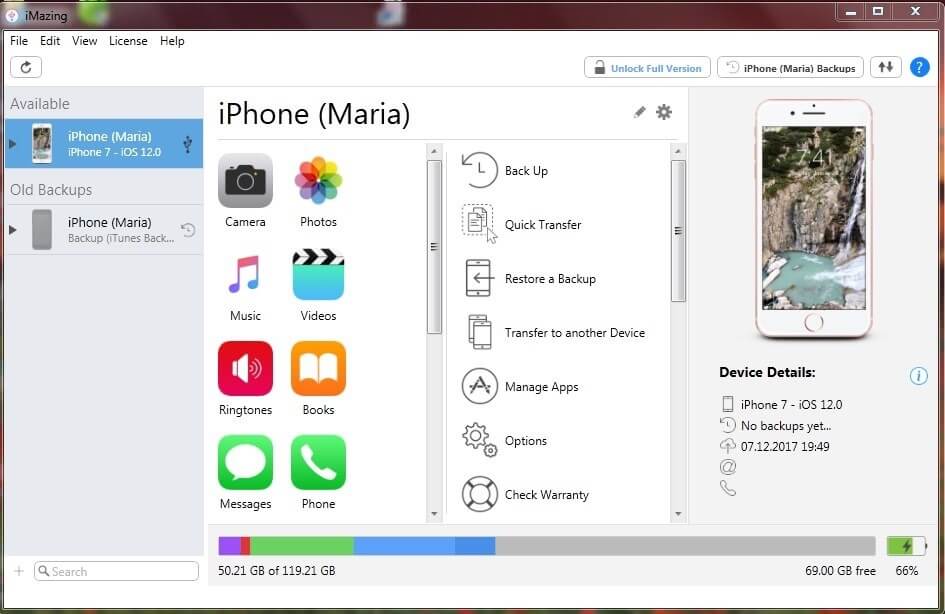
اسمها يتحدث عن نفسه. iMazing، المعروف سابقًا باسم DiskAid ، هو مدير جهاز iOS مذهل وسهل الاستخدام لنظامي التشغيل Windows و Mac.
تم تطوير iMazing بواسطة DigiDNA ، وهو يتجاوز إمكانيات iTunes من خلال منح المستخدمين القدرة على نسخ iPhone و iPad و iPod احتياطيًا واستعادته ؛ حفظ الوسائط والملفات الأخرى على جهاز الكمبيوتر ؛ ونقل البيانات بين الأجهزة. يأتي التطبيق أيضًا مع مدير مكتبة iTunes والتوافق مع iCloud.
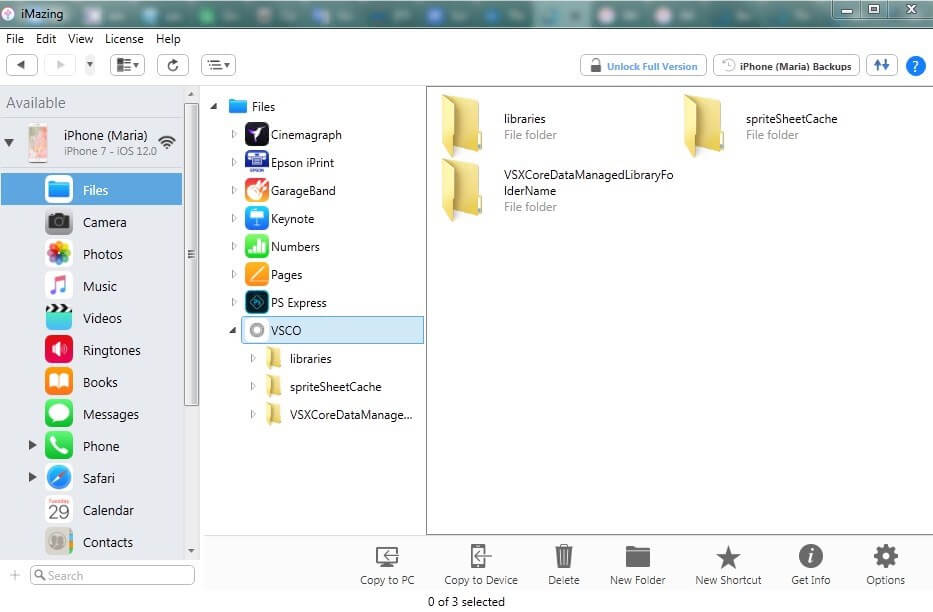
واجهة iMazing ممتعة وبسيطة. لبدء العمل مع البرنامج ، قم بتوصيل أجهزة iOS الخاصة بك إما عبر WiFi أو USB.
يكون التطبيق مفيدًا عند شراء جهاز جديد وتحتاج إلى نقل البيانات بسرعة من جهاز iPhone القديم إلى جهاز جديد ، أو حفظ الملفات مباشرة على جهاز الكمبيوتر الخاص بك. والأهم من ذلك ، أنه يسمح لك باختيار ونقل البيانات التي تريد مشاركتها.
بالإضافة إلى إدارة الملفات والصور والموسيقى ومقاطع الفيديو وسجل المكالمات والتقويم وجهات الاتصال ، يدعم iMazing أيضًا المستندات من iBook ، الرسائل النصيةو الملاحظات.
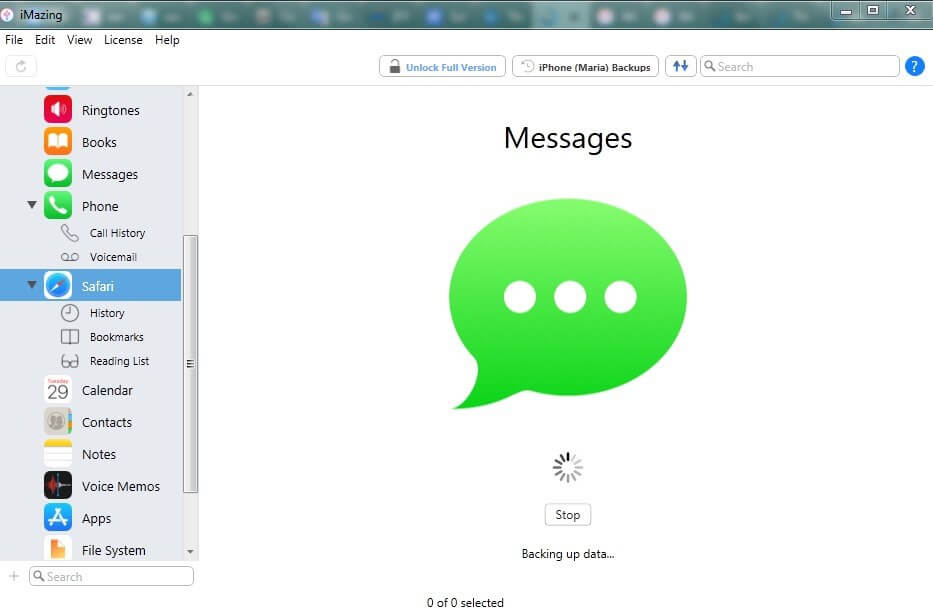
يمكن لـ iTunes الاحتفاظ بنسخة احتياطية واحدة فقط لكل جهاز. في كل مرة تقوم فيها بعمل نسخة احتياطية لجهاز iPhone الخاص بك ، فإنه يستبدل أحدث نسخة احتياطية لديك. على عكس iTunes ، يتيح لك iMazing الاحتفاظ بنسخ احتياطية متعددة مخزنة على القرص الصلب أو NAS. لا يتم نقل أي بيانات عبر الإنترنت.
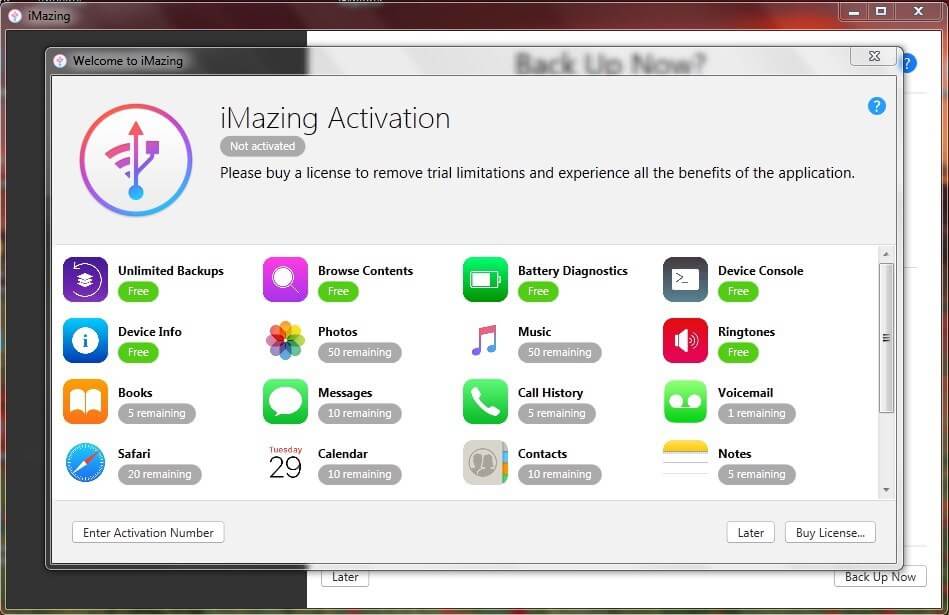
لمزيد من المعلومات ، يمكنك قراءة التفاصيل الخاصة بنا مراجعة iMazing تجده في الخارج.
ملاحظة: iMazing هو تطبيق مدفوع. هناك نسخة مجانية مع بعض القيود. يمكنك شراء أحد تراخيص iMazing مباشرة من الموقع الرسمي.
الوصيف: AnyTrans
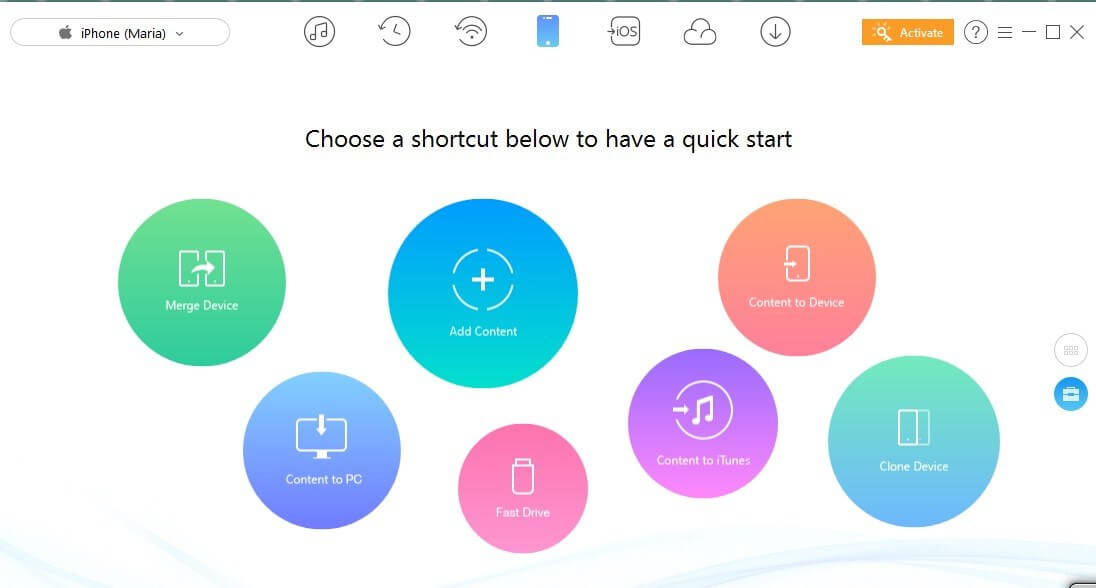
من تطوير iMobie ، AnyTrans هو برنامج قوي لإدارة البيانات متوافق مع مجموعة كاملة من أجهزة Apple. يركز iMobie على تطوير برامج إدارة بيانات iPhone و iPod و iPad وبرامج استرداد محتوى iOS. على الرغم من ذلك ، يتوفر برنامج AnyTrans لكل من نظامي التشغيل Mac و Windows. يمكن للتطبيق أيضًا إدارة أجهزة Android والمحتوى السحابي بالكامل. هذا يجعل AnyTrans حلاً رائعًا متعدد الإمكانات لاحتياجات إدارة البيانات الخاصة بك.
بمجرد توصيل جهاز iPhone الخاص بك ، سترى علامة التبويب ‘محتوى الجهاز’ (لقطة شاشة أعلاه) حيث يمكنك اختيار اختصار للمهام الشائعة. إذا كنت ترغب في العمل مباشرة مع البيانات الموجودة على جهازك ، فعليك النقر فوق العلامة العلوية الموجودة على الجانب الأيمن من الشاشة. هنا يمكنك العثور على محتوى iOS الخاص بك مقسمًا إلى عدة فئات بما في ذلك التطبيقات وجهات الاتصال والتقويمات والبودكاست وما إلى ذلك.
واجهة المستخدم واضحة وبديهية ، لذلك لن تجد صعوبة في العمل مع برنامج AnyTrans. تعرف على المزيد حول ميزات التطبيق من التفاصيل الخاصة بنا مراجعة برنامج AnyTrans.
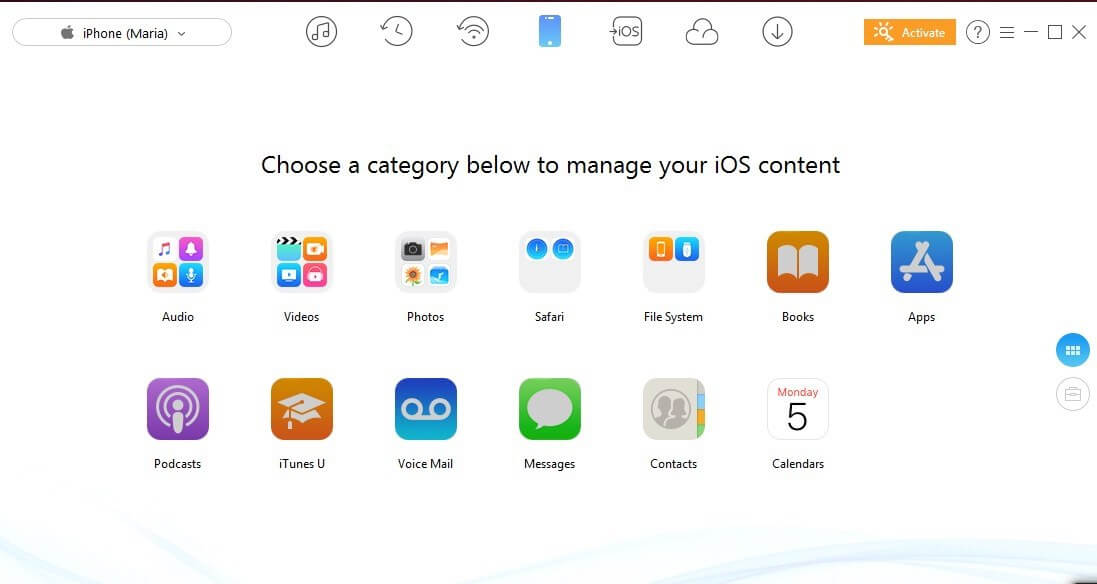
نعلم جميعًا أن عمل نسخة احتياطية عملية تستغرق وقتًا طويلاً. إلى جانب ذلك ، يقوم iTunes بنسخ جميع البيانات احتياطيًا إلى جهاز كمبيوتر دون إعطاء فرصة لاختيار ملف معين. لكن برنامج AnyTrans يسمح لك باختيار نوع البيانات المفضل وحفظه على جهاز الكمبيوتر / جهاز Mac. يحتفظ البرنامج أيضًا بقائمة بجميع النسخ الاحتياطية مع تاريخ النسخ الاحتياطي واسم الجهاز وإصدار iOS وما إلى ذلك. يمكنك معاينة كل المحتوى داخل ملف النسخ الاحتياطي المختار واختيار استخراج ما تحتاجه.
ميزة أخرى رائعة هي أنه يمكنك توصيل جهاز iOS الخاص بك بالتطبيق بدون كابل USB. إذا كنت تفضل نسخ iPhone احتياطيًا بانتظام ، فيمكنك جدولة Air Backup عبر شبكة Wi-Fi. يتم تخزين جميع النسخ الاحتياطية محليًا على جهاز الكمبيوتر الخاص بك ، لذلك لا يوجد خطر التعرض للكسر. بالإضافة إلى ذلك ، يمكنك عمل نسخ احتياطية مشفرة باستخدام AES-256 ، وهي مواصفات تشفير صناعية يُنظر إليها على نطاق واسع على أنها غير قابلة للكسر.
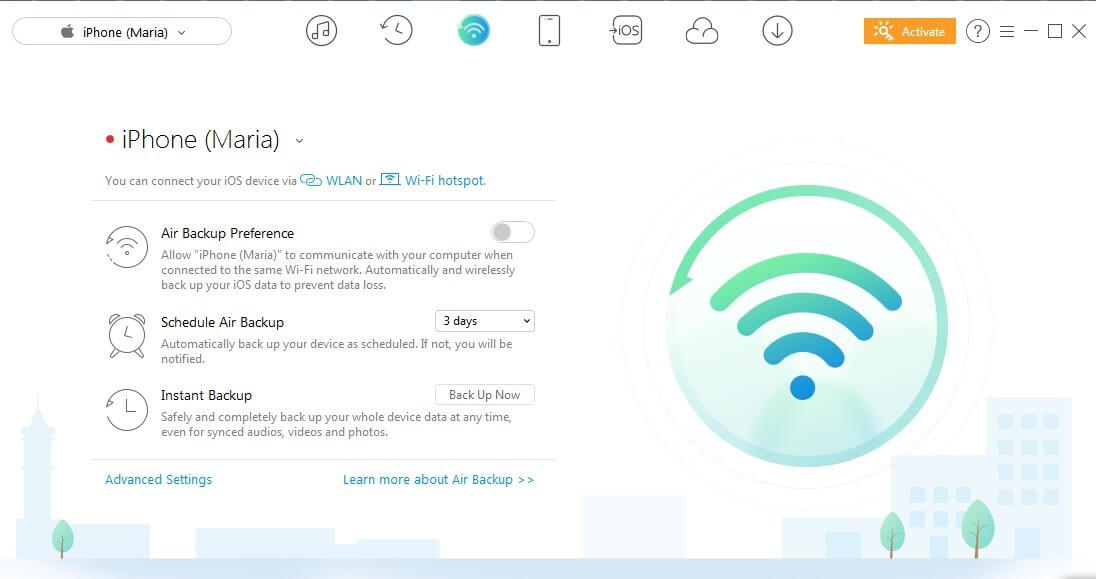
بالإضافة إلى ذلك ، يمكن لبرنامج AnyTrans مساعدتك في تنزيل مقاطع الفيديو من بعض منصات استضافة الفيديو الشهيرة (على سبيل المثال تحميل يوتيوب أشرطة الفيديو). ما عليك سوى تنزيل الفيديو المفضل والاستمتاع به على جهازك في وضع عدم الاتصال.
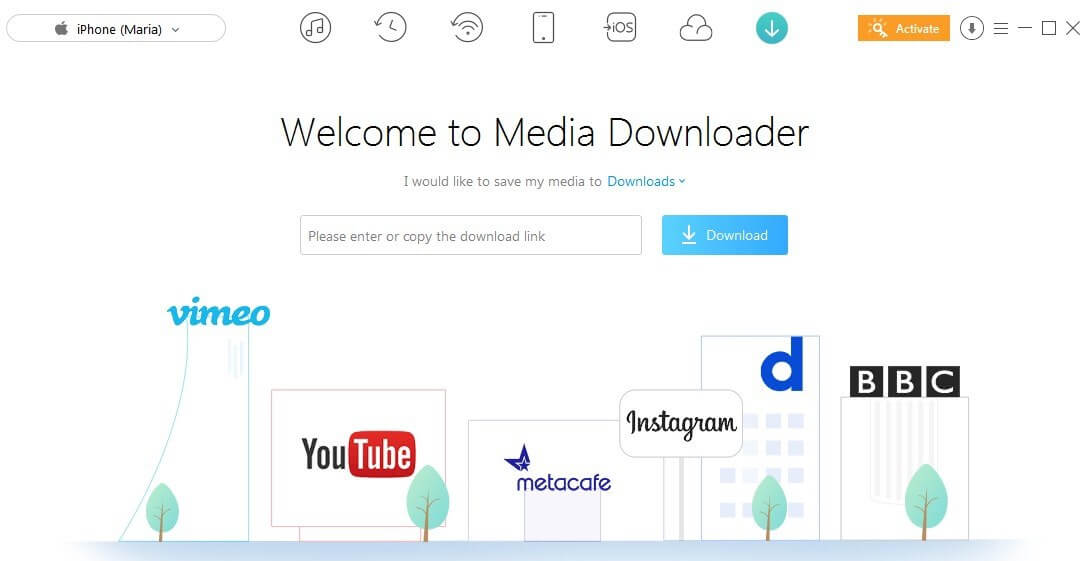
على الرغم من أن البرنامج ليس مجانيًا ، إلا أن برنامج AnyTrans يوفر وضعًا تجريبيًا مجانيًا. للشراء ، هناك خياران: ترخيص واحد لجهاز كمبيوتر واحد مقابل 39.99 دولارًا أمريكيًا ، أو ترخيصًا عائليًا يمكن استخدامه على خمسة أجهزة كمبيوتر في وقت واحد مقابل 59.99 دولارًا (السعر المعتاد هو 199.95 دولارًا). تأتي كل خطة مع تحديثات مدى الحياة وضمان استرداد الأموال بنسبة 100٪ في غضون 60 يومًا. ملاحظة: قد يتم تطبيق ضريبة المبيعات بناءً على بلد إقامتك.
عظيم أيضًا: EaseUS MobiMover
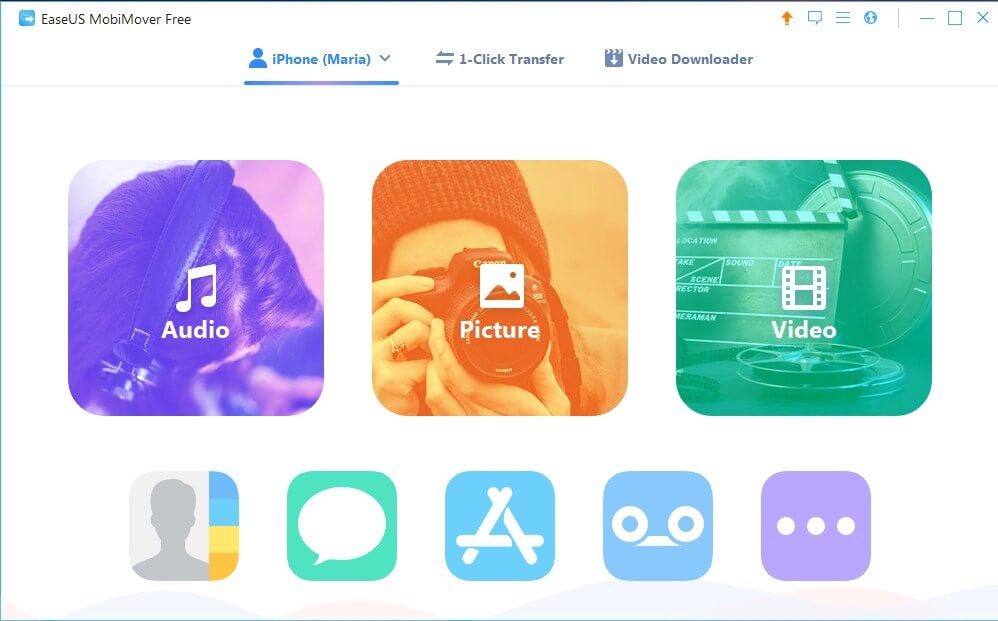
EaseUS MobiMover يمكنه بسهولة إجراء نسخ احتياطي لجهاز iPhone أو iPad ونقل البيانات بين أجهزة Apple. نظرًا لكونه حلاً شاملاً لإدارة بيانات iPhone ، فإن EaseUS يساعد في نسخ الملفات من iPhone أو إلى iPhone من جهاز كمبيوتر أو هاتف آخر. إنه متوافق مع أجهزة الكمبيوتر الشخصية وأجهزة Mac ويدعم أجهزة iPhone التي تعمل بأحدث iOS.
لإدارة بيانات iOS الخاصة بك أو نقل الملفات بين الأجهزة ، تحتاج إلى توصيل جهاز iPhone بجهاز الكمبيوتر الخاص بك باستخدام كابل USB. لا يوجد اتصال لاسلكي. بمجرد توصيل الجهاز ، سترى اسمه يظهر على شريط علامات التبويب. إذا كنت ترغب في العمل مباشرة مع محتوى الهاتف ، فعليك النقر فوق اسم الجهاز واختيار الفئة التي تريد إدارتها. ما عليك سوى اختيار الملفات التي تريد نسخها أو تعديلها أو حذفها.
ملاحظة: إذا كنت ترغب في نقل البيانات مثل الإشارات المرجعية أو جهات الاتصال في Safari ، فيجب عليك إيقاف تشغيل iCloud على هاتفك.
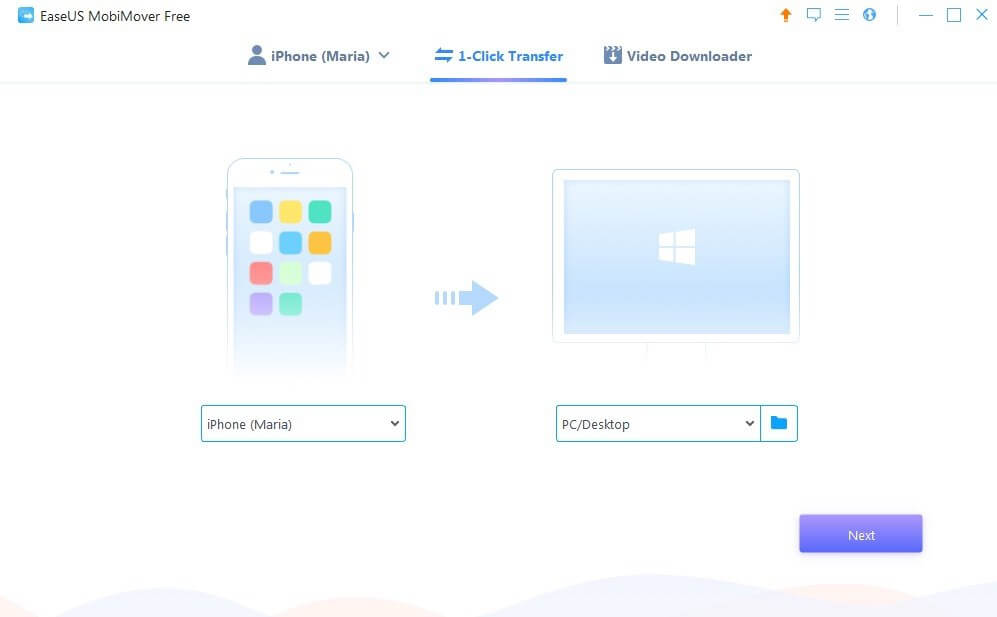
يعد نقل البيانات من وإلى iPhone الخاص بك سريعًا ومباشرًا أيضًا. ما عليك سوى النقر فوق زر النقل بنقرة واحدة على شريط علامات التبويب ، واختيار الجهاز الذي تريد النقل منه على الجانب الأيسر ، والجهاز الذي تريد النقل إليه على الجانب الأيمن.
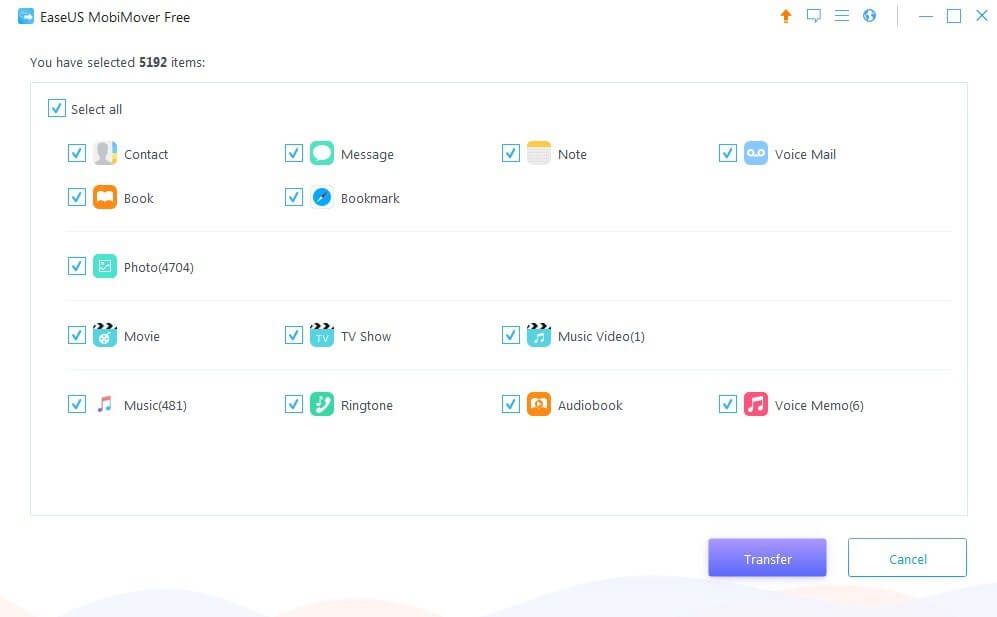
اختر نوع المحتوى الذي تريد نقله ، من جهات الاتصال إلى المذكرات الصوتية. يسمح EaseUS بتحديد ملفات محددة أو مجلدات متعددة في نفس الوقت. لبدء العملية ، انقر فوق الزر ‘نقل’.
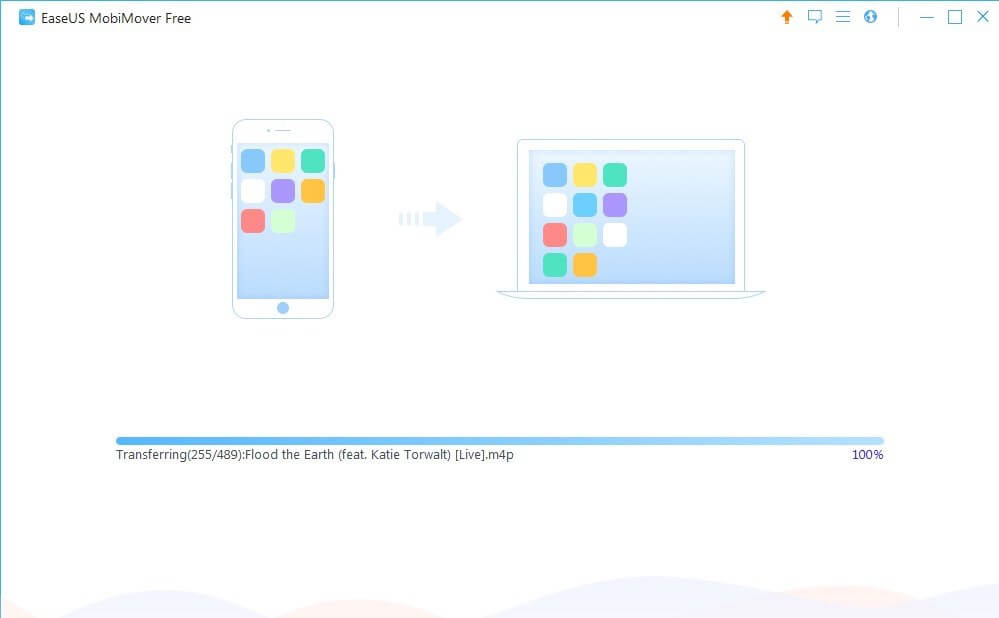
مثل AnyTrans ، يوفر EaseUS MobiMover أيضًا ميزة تنزيل الفيديو. ما عليك سوى اختيار الجهاز الذي تريد حفظ الفيديو عليه ، وإدخال ارتباط ، والنقر فوق الزر ‘تنزيل’. يعد المطورون بأن التطبيق سيحدد تنسيق الفيديو تلقائيًا ويقوم بتحويله إلى التنسيق المطلوب.
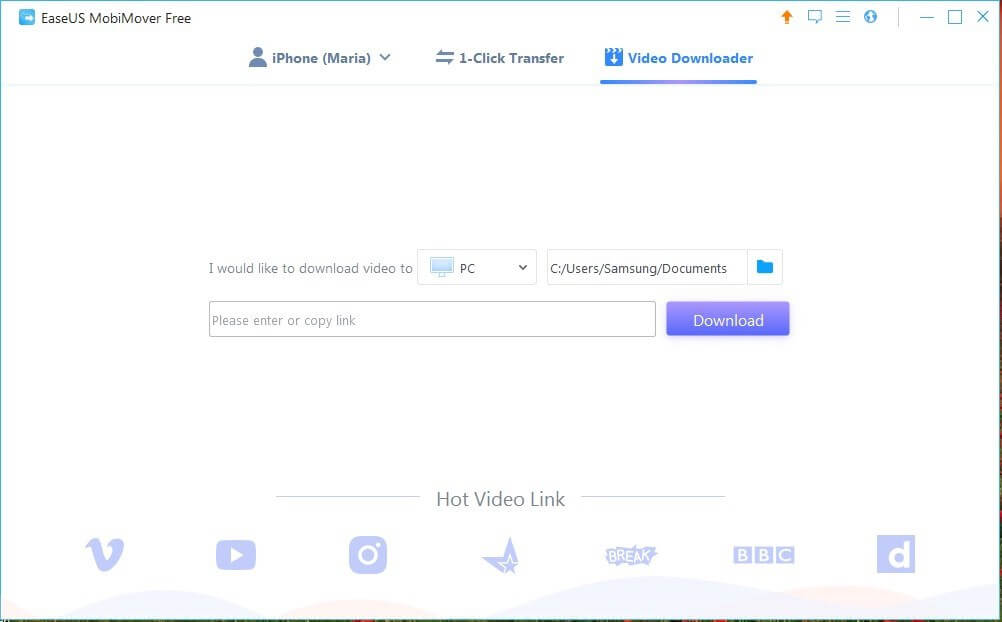
يوفر EaseUS MobiMover هذه الميزات مجانًا. ومع ذلك ، فإنه يقدم أيضًا إصدارًا مدفوعًا ، EaseUS MobiMover Pro ، والذي يوفر أيضًا ترقيات مدى الحياة ودعمًا فنيًا على مدار الساعة طوال أيام الأسبوع. هناك ثلاث خطط. تختلف حسب عدد أجهزة الكمبيوتر التي يتم تشغيلها. يبدأ السعر من 24 دولارًا لنظام التشغيل Mac و 7 دولارًا لنظام التشغيل Windows. هناك ضمان لاسترداد الأموال في غضون 49.95 يومًا من الشراء.
أفضل مدير iPhone: The Paid Competition
Dr.Fone Transfer (Windows / Mac)
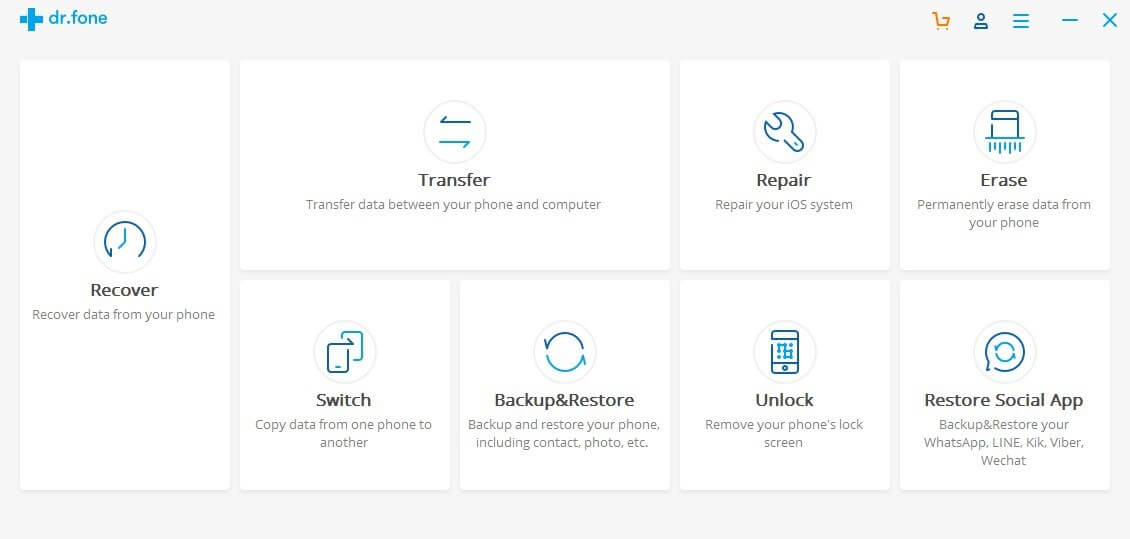
مثل البرامج الأخرى المذكورة أعلاه ، Dr.Fone يمكن أيضًا نسخ البيانات احتياطيًا ونقلها من أجهزة iOS. علاوة على ذلك ، يأتي مزودًا بخيارين لمسح البيانات – ممحاة بيانات خاصة وممحاة بيانات كاملة. لاحظ أن آخر واحد سينظف جهازك تمامًا ، ولن تتمكن من استعادة الملفات المحذوفة.
الميزة الفريدة لبرنامج Dr.Fone هي استعادة بيانات iOS. إنه مصمم لإصلاح مشكلات iPhone الشائعة مثل الشاشة البيضاء أو السوداء ، وحلقة إعادة التشغيل المستمرة ، ووقفه في وضع الاسترداد ، وما إلى ذلك ، وهو مفيد أيضًا عندما يتعلق الأمر بنقل WhatsApp و LINE و Viber و WeChat و KiK والنسخ الاحتياطي والاستعادة. يمكنك قراءة المزيد في التفاصيل لدينا مراجعة Dr.Fone هنا.
WALTR 2 (Windows / Mac)
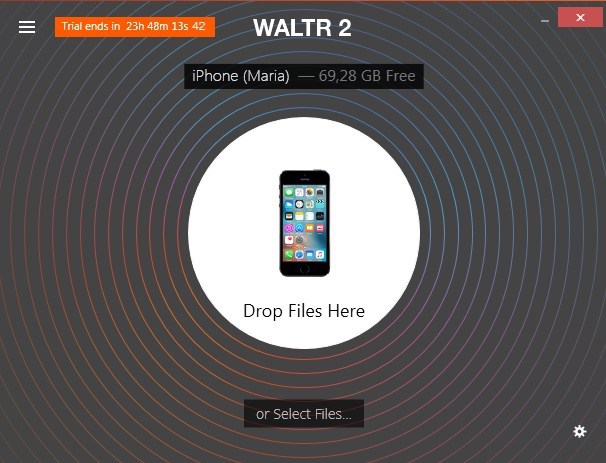
والتر 2 هو برنامج رائع لأولئك الذين يرغبون في سحب وإفلات الموسيقى ومقاطع الفيديو لاسلكيًا (بما في ذلك 4K Ultra HD) ونغمات الرنين وملفات PDF وملفات ePub و iBook إلى iPhone أو iPod أو iPad. تم تطوير Waltr 2 بواسطة فريق Softorino ، ويمكنه نقل أي محتوى وسائط من جهاز Mac / الكمبيوتر الشخصي إلى جهاز Apple الخاص بك في أي وقت من الأوقات.
لبدء استخدام Waltr 2 ، يجب عليك تسجيل نسختك عن طريق تنشيط الإصدار التجريبي لمدة 24 ساعة. أو شراء مفتاح ترخيص للاستخدام غير المحدود. لطلب الإصدار التجريبي ، أدخل بريدك الإلكتروني ، وستحصل على الفور على مفتاح تنشيط شخصي. لاحظ أنه سيكون لديك 24 ساعة فقط لاختبار البرنامج. إذا قررت متابعة استخدام Waltr 2 ، فستحتاج إلى دفع 39.99 دولارًا ، وهو ما يعادل التطبيقات التي توفر المزيد من الوظائف. ومع ذلك ، يعمل البرنامج بسرعة ، حيث أنه يركز بالكامل على غرض واحد: نقل الملفات من جهاز الكمبيوتر الخاص بك إلى جهاز iPhone.
بالإضافة إلى ذلك ، يوفر Waltr 2 ميزة تسمى التعرف التلقائي على المحتوى (ACR) والتي يمكنها التعرف على المحتوى والعثور على صورة الغلاف المفقودة وملء البيانات الوصفية ، مما يعطي صورة غنية للموسيقى والأفلام والبرامج التلفزيونية.
نقل بيانات SynciOS (Windows / Mac)
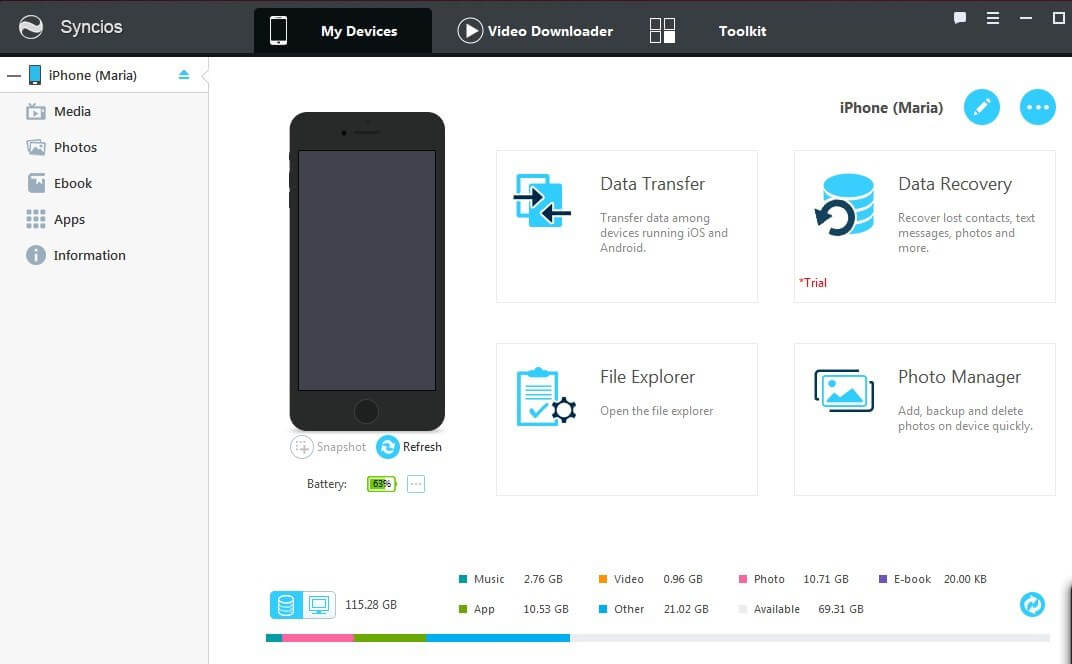
الجمع بين إدارة iPhone وبرامج نقل البيانات ، سينسيوس يمكن نسخ ملفات وسائط iPhone احتياطيًا وتحريرها وإدارتها واستعادتها وكذلك نقلها بين الكمبيوتر والهاتف أو بين أجهزة iOS / Android.
التطبيق متوافق مع Windows 10/8/7 / Vista و macOS 10.9 أو أعلى. إلى جانب إدارة البيانات ونقل الملفات من / إلى جهاز iPhone الخاص بك ، تقدم Syncios أيضًا أداة تنزيل الفيديو ومحول الفيديو / الصوت وصانع نغمات الرنين والمزيد.
بصرف النظر عن الميزات المذكورة أعلاه ، يتيح لك Syncios إجراء نسخ احتياطي وتنظيم الرسائل وجهات الاتصال والملاحظات والإشارات المرجعية ورسائل Whatsapp. لكن لا يمكنه اكتشاف جهاز iOS الخاص بك بدون USB ؛ لا يتم تقديم ميزة الاتصال اللاسلكي أيضًا. لاستخدام البرنامج ، يجب أن يكون لديك iTunes مثبتًا على جهاز الكمبيوتر الخاص بك ، مما قد يكون محبطًا لك.
يحتوي Syncios على نسختين: Free و Ultimate. النسخة المجانية محدودة في الميزات. إذا كنت ترغب في تحقيق أقصى استفادة من التطبيق ، فستدفع 34.95 دولارًا مقابل ترخيص واحد مدى الحياة.
iExplorer (Windows / Mac)
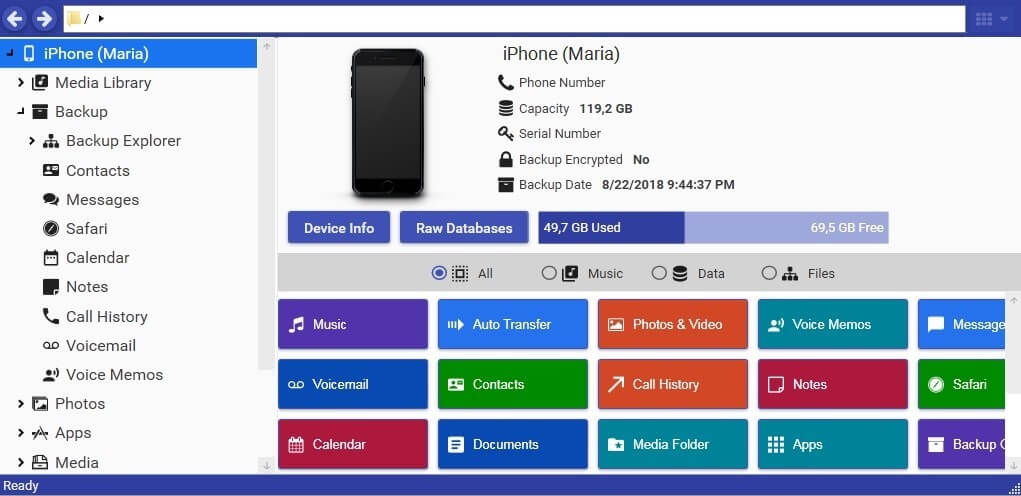
إنترنت إكسبلورر بواسطة Macroplant مصمم لنقل البيانات بين أجهزة Apple وأجهزة الكمبيوتر (macOS و Windows). في الواقع ، يشبه متصفح iPhone الذي يتيح لك إدارة وتنظيم الملفات الموجودة على أجهزتك كما لو كانت على محرك أقراص فلاش. باستخدام iExplorer ، يمكنك نقل ملفات الوسائط إلى iTunes وتصدير الرسائل وجهات الاتصال والملاحظات وسجل المكالمات والمذكرات الصوتية والبيانات الأخرى مباشرة إلى جهاز الكمبيوتر الخاص بك.
بصرف النظر عن التصميم القديم ، لا يمكن لـ iExplorer الاتصال بالأجهزة بدون USB. كان التطبيق هو الأبطأ الذي اختبرناه. حتى أنه تجمد عدة مرات أثناء الاختبار.
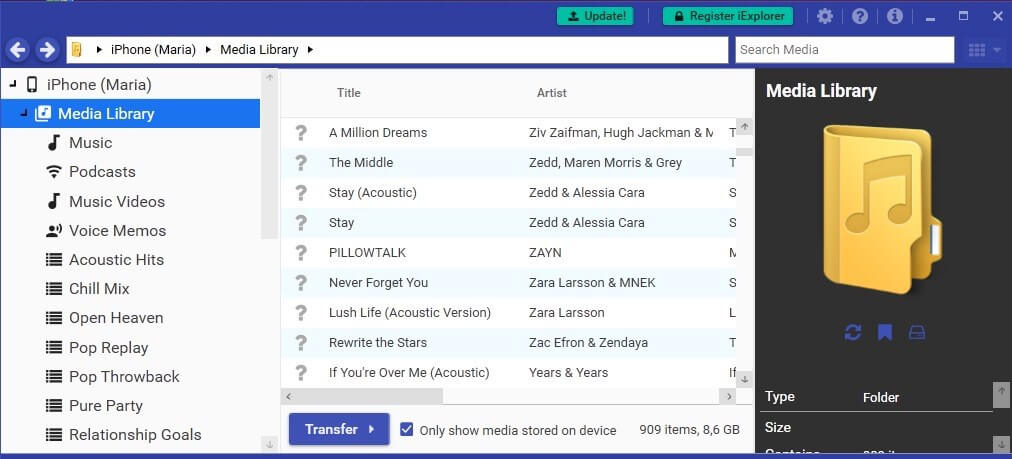
iExplorer لديه وضع تجريبي مجاني مع وظائف محدودة. لإلغاء قفل جميع الميزات ، سيتعين عليك شراء أحد التراخيص الثلاثة: أساسي (ترخيص واحد مقابل 1 دولارًا) ، أو عالمي (ترخيصان مقابل 39.99 دولارًا) ، أو عائليًا (2 تراخيص مقابل 49.99 دولارًا).
MediaMonkey (Windows)
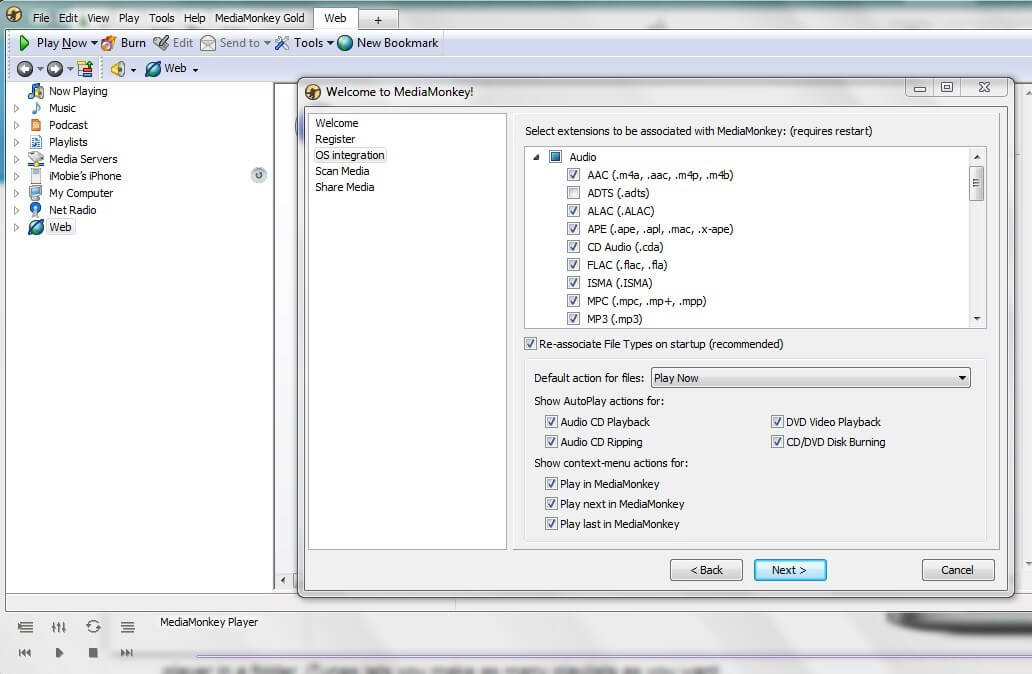
كبرنامج لإدارة وسائل الإعلام ، ميديامونكي يجمع بين العديد من التطبيقات في تطبيق واحد ، بما في ذلك مشغل متعدد التنسيقات ومدير مكتبة متقدم.
إنه مشابه تمامًا لـ iTunes. ومع ذلك ، يتمتع iTunes بواجهة أكثر جاذبية وسهولة في الاستخدام وإمكانية الوصول إلى متجر iTunes. من ناحية أخرى ، فإن MediaMonkey أكثر قدرة على إدارة مكتبات الوسائط المعقدة.
MediaMonkey متاح فقط لنظام التشغيل Windows ولا يمكن مزامنته مع iPhone عبر WiFi (Android فقط). كما أنه غير متوافق مع أحدث أجهزة iPhone. انظر قائمة توافق الجهاز هنا.
إذا قررت ترقية إصدار مجاني من MediaMonkey إلى الإصدار الذهبي المتقدم ، فيمكنك شراء ترخيص مدى الحياة مقابل 49.95 دولارًا أو دفع 24.95 دولارًا مقابل أربع ترقيات.
بعض برامج إدارة iPhone المجانية
مدير CopyTrans (Windows)
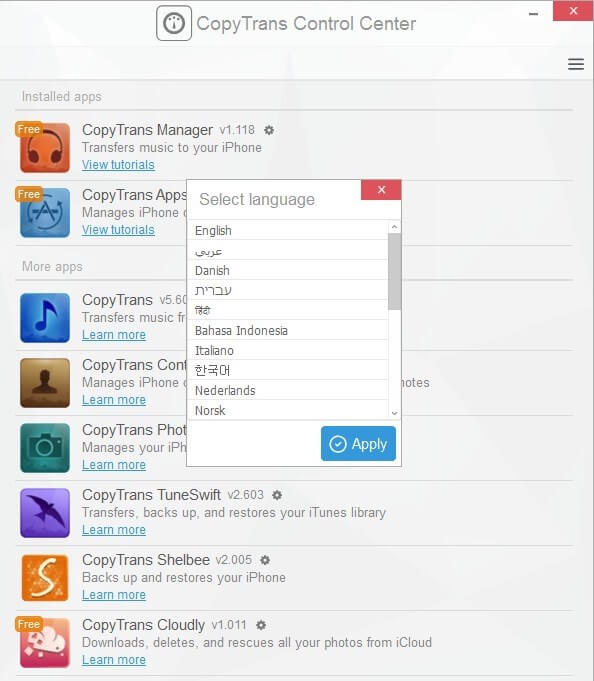
كبديل مجاني للبرنامج المدفوع أعلاه ، مدير CopyTrans طريقة سريعة لسحب وإفلات الموسيقى والبودكاست والكتب الصوتية ونغمات الرنين من جهاز الكمبيوتر الخاص بك مباشرة إلى جهاز Apple.
على الرغم من أن برنامج CopyTrans Manager متاح فقط لنظام التشغيل Windows ، إلا أن التطبيق متوافق تمامًا مع أحدث إصدار من نظام التشغيل iOS. إنه سريع التثبيت ويشغل مساحة صغيرة جدًا.
عند تثبيت البرنامج ، يجب عليك تنزيل CopyTrans Control Center أولاً. لاحظ أن CopyTrans Manager لا يقوم بعمل نسخة احتياطية من البيانات مثل الصور أو جهات الاتصال. يجب عليك تثبيت تطبيق متخصص من CopyTrans Control Center لأداء هذه المهمة.
MusicBee (Windows)
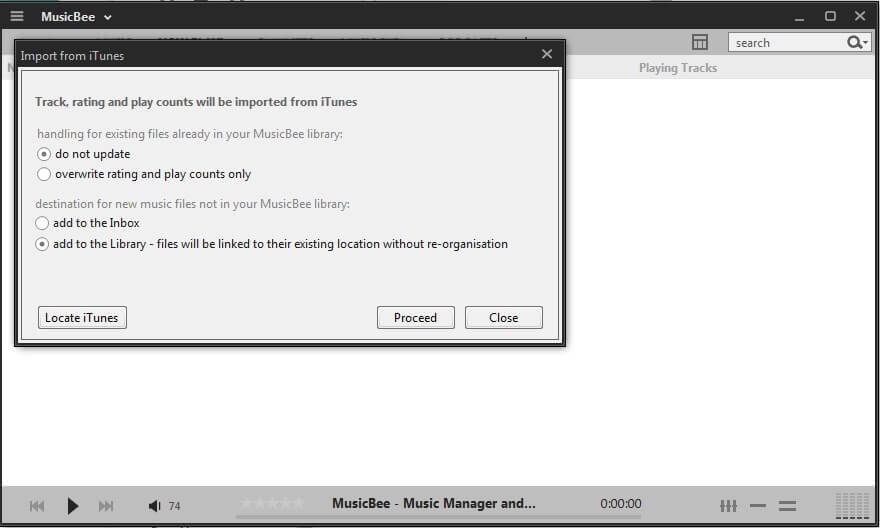
MusicBee هو مشغل موسيقى يسمح لك بتنظيم وإدارة مكتبات الموسيقى الخاصة بك. إنه متاح فقط لنظام التشغيل Windows ويقدم نسختين – إصدار سطح المكتب العادي والتطبيق المحمول ، والذي يمكن تثبيته في مواقع أخرى مثل محرك أقراص USB. لم ألعب مع MusicBee لفترة طويلة – لم يتمكن البرنامج من رؤية جهاز iPhone الخاص بي ، حتى عندما حاولت إعادة تثبيته.
أشياء أخرى قد ترغب في معرفتها
1. فقدان البيانات يحدث من وقت لآخر.
يجب عليك نسخ بياناتك احتياطيًا من وقت لآخر. في الواقع ، الحوادث تقع. حتى أحدث iPhone مع أحدث iOS يمكن أن يخرج عن نطاق السيطرة ويفقد جميع الملفات ، لذا فإن النسخ الاحتياطي لجهازك أمر ضروري. إنها مجرد نسخة إضافية من بيانات iPhone الخاصة بك في حالة فقد النسخة الأصلية أو تلفها.
2. نسخة احتياطية واحدة لا تكفي.
يبدو الاحتفاظ بنسخة احتياطية من المحتوى من هاتفك إلى جهاز كمبيوتر آمنًا. لكن قد تفقد كلا الجهازين في نفس اليوم. وبالتالي ، من المهم جدًا تخزين بيانات iPhone الخاصة بك في مكان آمن ومنفصل عن جهاز الكمبيوتر / جهاز Mac ، عادةً ما يكون ملف الأقراص الصلبة الخارجية أو خادم التخزين البعيد.
3. قد لا يكون النسخ الاحتياطي أو التخزين السحابي آمنًا كما تعتقد.
باستخدام خدمات النسخ الاحتياطي عبر الإنترنت عملي من حيث المبدأ. بشكل عام ، فهي سهلة الاستخدام وسهلة الإعداد. يبدو أن نسخ بيانات الهاتف تلقائيًا إلى خادم على الويب فكرة رائعة ؛ يمكنك استعادته افتراضيًا متى وأينما تريد. بالإضافة إلى ذلك ، يقوم معظم مزودي خدمات التخزين والنسخ الاحتياطي السحابي بتكرار البيانات عبر مراكز بيانات متعددة ، مما يسمح بالاسترداد عندما يمر خادم واحد بفشل هائل في الأجهزة أو كارثة طبيعية.
الفخاخ والمزالق
لكن ليس كل شيء في الحديقة وردية. إحدى المشكلات التي قد لا تفكر فيها مع التخزين السحابي وخدمات النسخ الاحتياطي هي أنها مجرد أعمال ، ويمكن أن تختفي بشكل غير متوقع. مثل كل شركة ، لديهم أوقات جيدة وأوقات سيئة. وإذا حدث خطأ ما فجأة ، فقد تكون بياناتك على المحك.
حتى إذا قررت استخدام خدمة قائمة على السحابة من شركة مرموقة مثل Apple أو Google أو Amazon ، فهناك دائمًا خطر. على سبيل المثال ، في عام 2022 ، افتتحت Kodak معرض Kodak ، وهو نظام أساسي لحفظ الصور ومشاركتها. لكن على الرغم من تراثها وابتكاراتها ، أفلست كوداك في عام 2022 وأوقفت عملياتها. تم إغلاق معرض كوداك أيضًا ، وفقد العديد من المصورين صورهم.
لتجنب هذه المشكلة ، من المستحسن استخدام أكثر من خيار نسخ احتياطي واحد – سواء عبر الإنترنت أو في وضع عدم الاتصال (على سبيل المثال ، محرك أقراص ثابت خارجي). سيساعدك هذا في الحفاظ على البيانات المهمة في مأمن من أي مشاكل قد تنشأ.
مشكلة أخرى قد تحدث هي الأمن. الراحة والأمان متعارضان دائمًا. لا شك في أن خدمات النسخ الاحتياطي والتخزين عبر الإنترنت المستندة إلى السحابة يمكن أن تحمي بياناتك من الضياع أو التلف في كارثة. ومع ذلك ، فإن توفرها يمكن أن يجعلها أقل أمانًا ، مما قد يؤدي إلى فتح بياناتك الخاصة لأطراف ثالثة.
أفضل حل لهذه المشكلة هو أن تطلب من مزودك التأكد من أن ملفاتك تخضع لحماية صارمة. تأكد من أن الخدمة التي تستخدمها بها مجموعة عالية من معايير الأمان.
انتبه أيضًا إلى نموذج تسعير الخدمة المختارة. عادةً ما توفر خدمات التخزين والنسخ الاحتياطي المجانية عبر الإنترنت مساحة تخزين صغيرة. على سبيل المثال ، يوفر iCloud مساحة تخزين مجانية تبلغ 5 جيجابايت لمستخدمي Apple. لمزيد من المساحة ، يجب عليك شراء إحدى خططهم. عندما يتعلق الأمر بالتخزين السحابي غير المحدود ، في معظم الأحيان ، تكون مجرد حيلة تسويقية لجذب المزيد من العملاء.
لماذا ا؟ من المستحيل على المستوى التقني توفير مساحة تخزين غير محدودة لعدد متزايد بسرعة من المستخدمين.
كلمات أخيرة
اعتاد iTunes أن يكون مكتبة وسائط شائعة بالإضافة إلى برنامج مدير iPhone مفيد. يمكنك استخدامه لتنظيم الموسيقى والأفلام والبرامج التلفزيونية والكتب التي لديك أو ترغب في شرائها.
ولكن الآن ذهب iTunes! تقول الشائعات أن iTunes قد مات لعدة أسباب: الفقد المنتظم للوسائط التي لم يتم شراؤها بعد المزامنة ، وبطء واجهة المستخدم عند العمل بكمية كبيرة من البيانات ، وعدم القدرة على حفظ الملفات التي تم تنزيلها من الإنترنت إلى المكتبة. لذا ، ماذا ستفعل بدلاً من ذلك؟ استخدم برنامج مدير iPhone آخر!
عندما يتعلق الأمر ببرنامج نقل بيانات iPhone ، فهناك تطبيقات تناسب كل الأذواق والميزانيات. لن يلبي كل برنامج حاجتك ؛ كل هذا يتوقف على تفضيلاتك الشخصية. نأمل أن تجد هذا الدليل مفيدًا.
نأمل أن تكون قد وجدت أفضل ما يناسبك. إذا كنت قد جربت برنامج مدير iPhone رائعًا آخر يستحق أن يظهر في هذه المراجعة ، فلا تتردد في ترك تعليق وإخبارنا بذلك.
أحدث المقالات